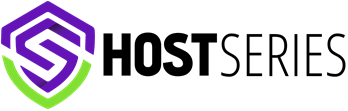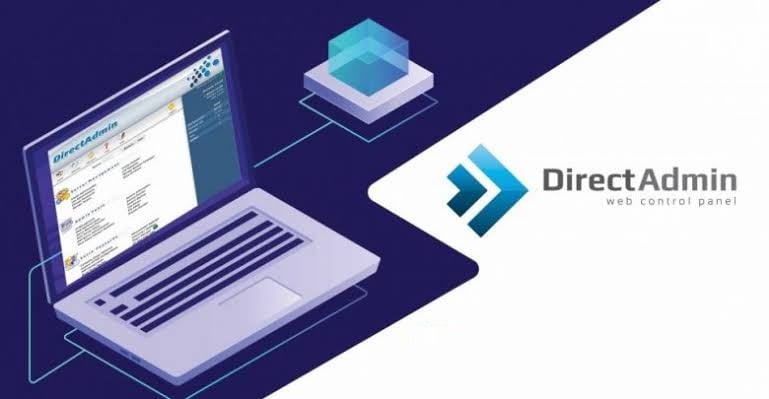N este tutorial iremos ensina-lo a como efetuar a instalação do painel web DirectAdmin, o DirectAdmin é um painel que já conta com alguns anos no mercado e é muito confiável e fácil de usar.a instalação do painel é fácil siga os passos abaixo para instalar o mesmo seu VPS, Cloud, Dedicado, etc.
Primeira Etapa de instalação do DirectAdmin:
Verifique se seu sistema atende a todos os requisitos abaixo:
- Instalação limpa do sistema operacional: verifique install.php para garantir que você tenha um sistema operacional compatível com o painel.
- Pelo menos um endereço IP externo ( requisitos de IP )
- SSH instalado, gcc, g ++, openssl-devel instalado.
- Execute os comandos de pré-instalação antes de iniciar a instalação
Etapa 2: verifique se as informações da sua licença estão corretas.
Faça login na sua conta de cliente em https://www.directadmin.com/clients e clique no link “view” ao lado da sua licença.
Verifique se o endereço IP do servidor e o sistema operacional estão corretos. Verifique também se a licença está ativa e verificada (se não estiver, nosso sistema de faturamento ainda não processou seu pedido).
Etapa 3: Comece a instalação!
**** AVISO ESPECIAL para logins ssh não raiz ****
Se estiver efetuando login como um usuário que não seja administrador ou root (usando su para obter acesso root): *
você deve * adicionar “nome de usuário AllowUsers” em / etc / ssh / sshd_config antes de sair da raiz ou perderá a raiz no servidor para sempre e terá que formatar.
Efetue login como root e faça o download do arquivo setup.sh
wget https://www.directadmin.com/setup.sh
Dica: Use “buscar” em vez de “wget” nos sistemas FreeBSD.
Alterar permissões no arquivo setup.sh
chmod 755 setup.sh
Execute o script
./setup.sh auto
O método automático será melhor para a maioria das pessoas. Ele instala automaticamente tudo para você, incluindo o firewall CSF.
Também pode ser chamado como ‘./setup.sh’ sem opções, o que requer entrada, mas permite personalização.
Importante: O nome do host não deve ser o mesmo que o nome do domínio principal. por exemplo, gary.com não é um bom nome de host, onde server.gary.com está. Ter o mesmo nome de host / domínio principal causará problemas de email e FTP. Além disso, verifique se o nome do host resolve depois de configurar o DNS.
É isso aí! Veja abaixo se você está instalando em um VPS ou deseja configurar o DirectAdmin para acesso seguro ao painel de controle (https: //).
Aviso especial para instalações VPS / VDS :
Após a instalação, adicione o seguinte a /usr/local/directadmin/conf/directadmin.conf:
ethernet_dev = nome do dispositivo
Por exemplo, em muitos sistemas vps, será:
ethernet_dev = venet0: 0
Para outros sistemas em que o IP não é o IP base do dispositivo, basta definir o número correto:
ethernet_dev = eth0: 1
Ou outros sistemas com o IP em um dispositivo diferente, pode ser:
ethernet_dev = eth1
Tipo:
/ sbin / ifconfig
para ver em qual dispositivo seu IP está.
Substitua nome do dispositivo pelo nome completo do dispositivo relatado pelo ifconfig. Se o seu sistema VDS / VPS emula eth0, você pode pular esta etapa.
Configurar certificados SSL:
Esta etapa é necessária apenas se você deseja usar o DirectAdmin através de SSL. Você também precisará alterar o conjunto SSL = 1 no arquivo directadmin.conf: http://help.directadmin.com/item.php?id=15
Acessando o Painel de Controle
O DirectAdmin pode ser acessado em http: //server.ip.address: 2222 – use o nome de usuário / senha do administrador especificados no arquivo setup.txt no diretório de scripts.
Lidando com erros de RPM
Ao instalar RPMs, os erros podem ocorrer algumas vezes. Não entre em pânico, resolvê-los é geralmente fácil. Se você não sabia o que instalar durante a instalação do RedHat, pode ter instalado alguns serviços, como apache e sendmail. Esses serviços devem ser removidos antes que o rpm possa ser instalado.
Por exemplo, digamos que você esteja tentando instalar o exim e obtenha o seguinte:
rpm -ivh exim-3.36-2.i386.rpm
Preparando … ################################## ########## [100%] o
arquivo / algum arquivo da instalação do exim-3.36-2 entra em conflito com o arquivo do pacote sendmail-8.1
…
Isso significa que o sendmail já está instalado no seu servidor e você deve removê-lo. Isso pode ser feito facilmente executando o seguinte:
rpm -e –nodeps sendmail
Então você poderá instalar o seu rpm. Isto segue para outros serviços, como apache, apache-devel, wu-ftp, php, MySQL e assim por diante. Se você precisar descobrir se já possui um serviço instalado, poderá executar
rpm -q servicename
ou
rpm -qa | substring grep
Onde substring é apenas uma palavra. Por exemplo, o uso de “apache” pode retornar:
rpm -qa | grep apache
apache-fp-1.3.27-2
apache-fp-devel-1.3.27-2
apache-fp-manual-1.3.27-2